Die oplossing van die probleem met die beperking van die grootte van die gegenereerde lêer kan nodig wees in die geval van die toets of ontfouting van nuwe toerusting, die deurset, ens. Die probleem kan opgelos word deur middel van die Microsoft Windows-bedryfstelsel of deur addisionele sagteware te gebruik.
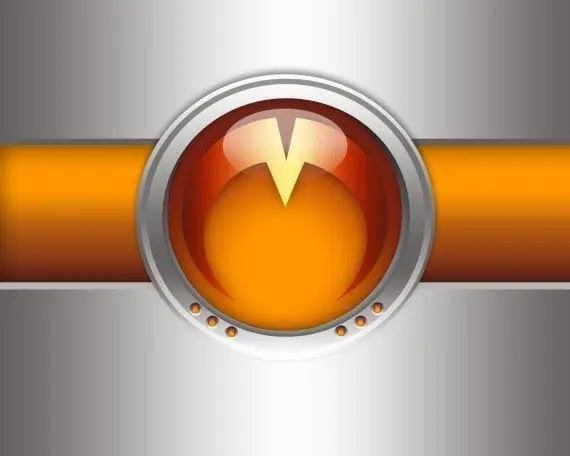
Nodig
- - Fsuitil;
- - BigByte.
Instruksies
Stap 1
Klik op die "Start" -knoppie in die linkerbenedenhoek van die rekenaarmonitor om die hoofmenu van die Microsoft Windows-bedryfstelsel te open en gaan na die "Run" -item om die prosedure te implementeer om die grootte van die lêer te beperk.
Stap 2
Voer cmd in die veld oop en klik op OK om te bevestig dat die opdraglyngereedskap uitgevoer is.
Stap 3
Tik die fsuitil.exe-lêer in a, waar a die naam van die lêer is wat geskep moet word en die volledige pad na waar dit gestoor is, en b die grootte is van die lêer wat in grepe gemaak moet word. Met hierdie aksie begin die ingeboude hulpprogramma Fsuiil, wat verantwoordelik is vir die skep van 'n nuwe lêer met 'n sekere grootte. As voorbeeld kan u probeer om 'n 1 MB-tekslêer met die naam "tjek" te skep: fsuitil.exe-lêer creattenew c: est check.txt 1048576.
Stap 4
Druk die softkey met die naam Enter om die geselekteerde veranderinge toe te pas.
Stap 5
Laai die BigByte-app op u rekenaar af en installeer dit. Die aansoek is gratis en vrylik versprei op die web. Die grootte van die program is 205 Kb.
Stap 6
Voer die uitvoerbare lêer van die hulpprogramma bigbyte.exe in en voer die gewenste waarde in vir die naam van die lêer wat u moet skep in die veld Filename van die programvenster wat oopgaan.
Stap 7
Gebruik die keuselys van die groottebeperkingslyn om die vereiste aantal mega-, giga- of terabyte in die lêer wat u skep te definieer en druk op die Create-knoppie om die uitvoering van die opdrag te bevestig om 'n nuwe lêer met die gespesifiseerde grootte te skep.
Stap 8
Maak die werkmap van die BigByte-toepassing oop en soek die gegenereerde lêer.






